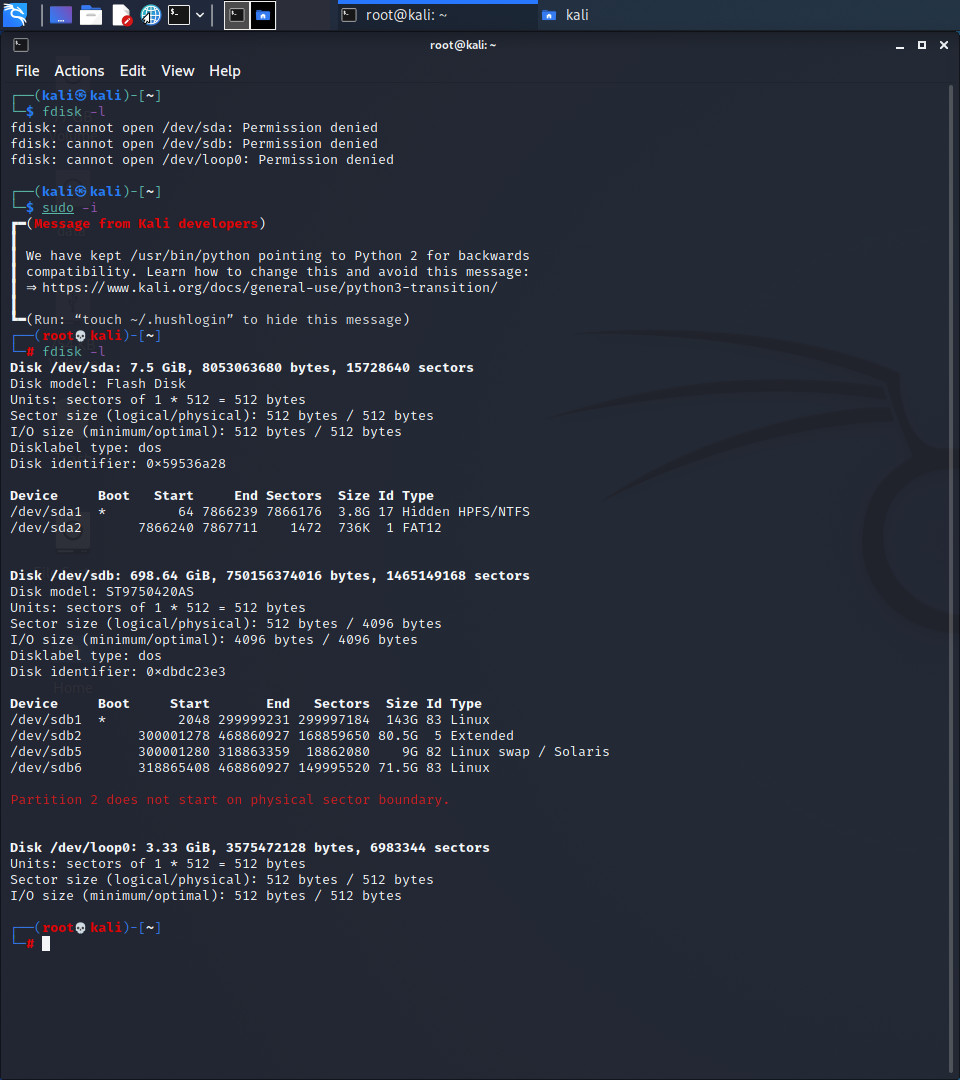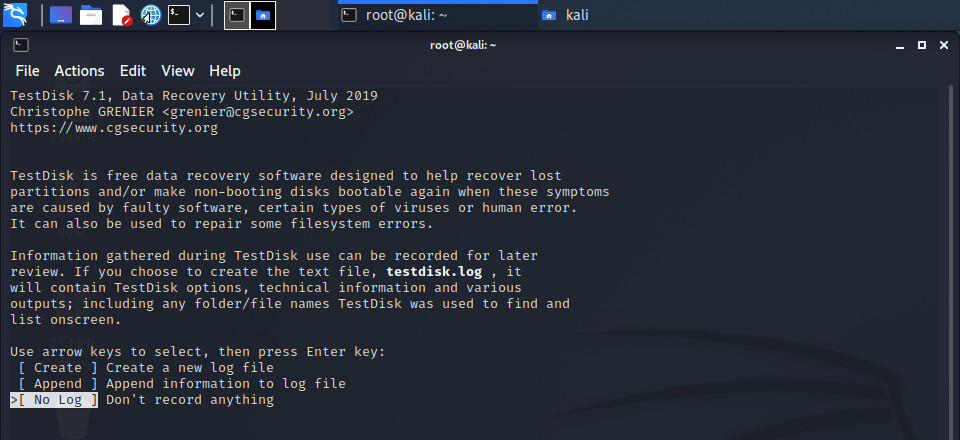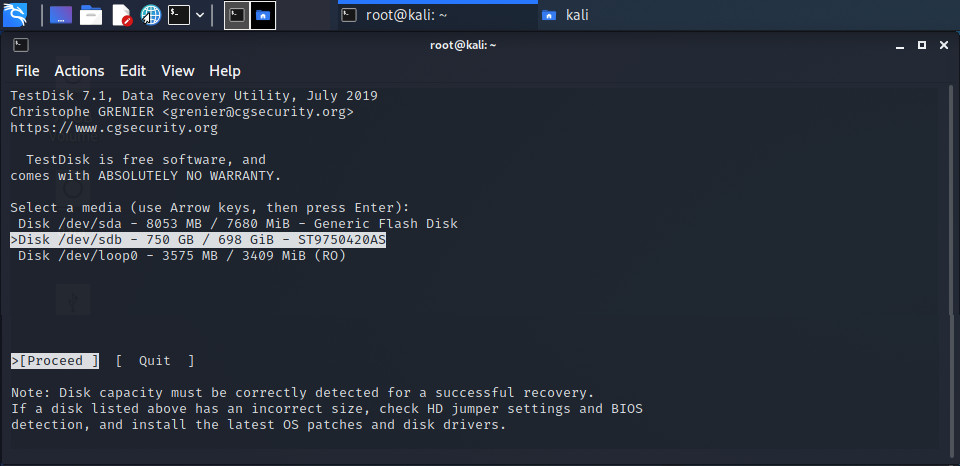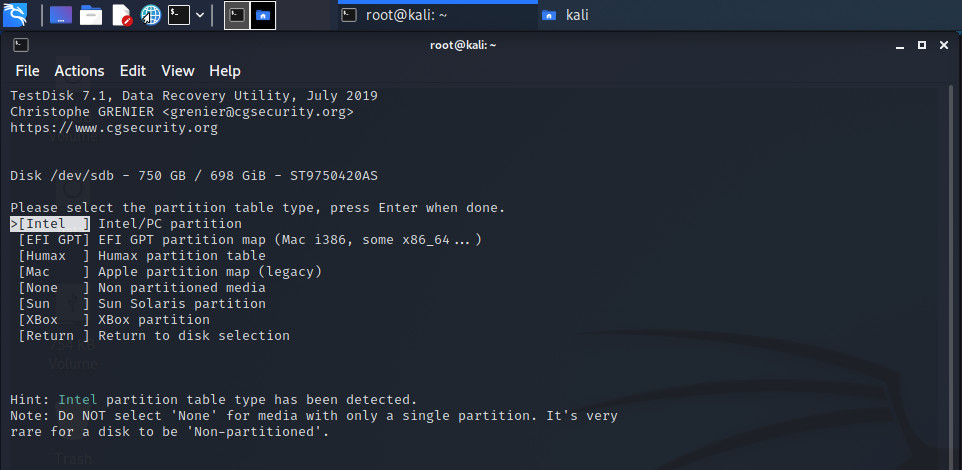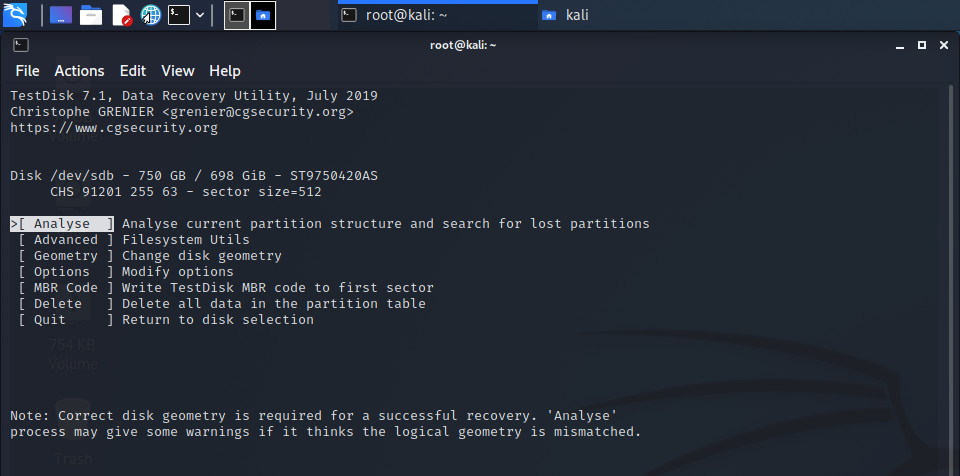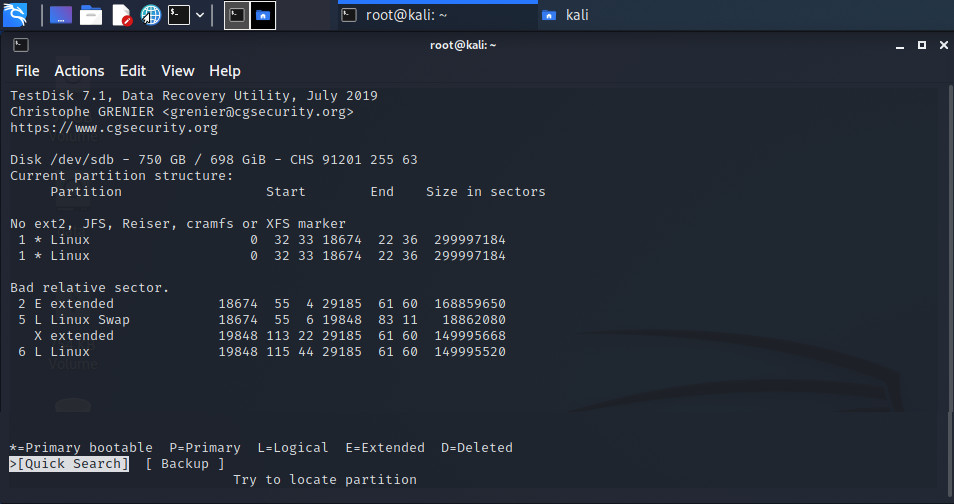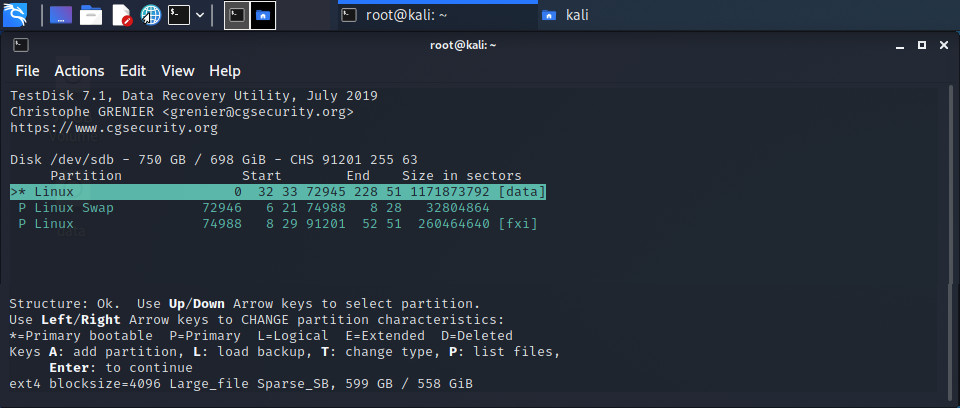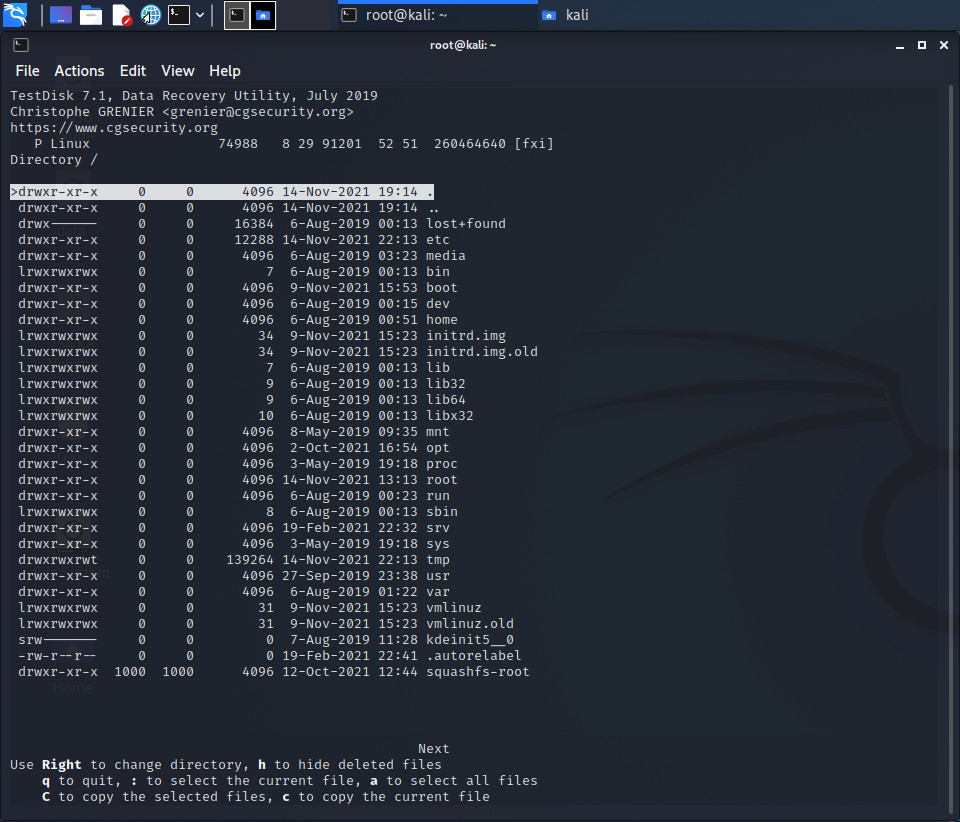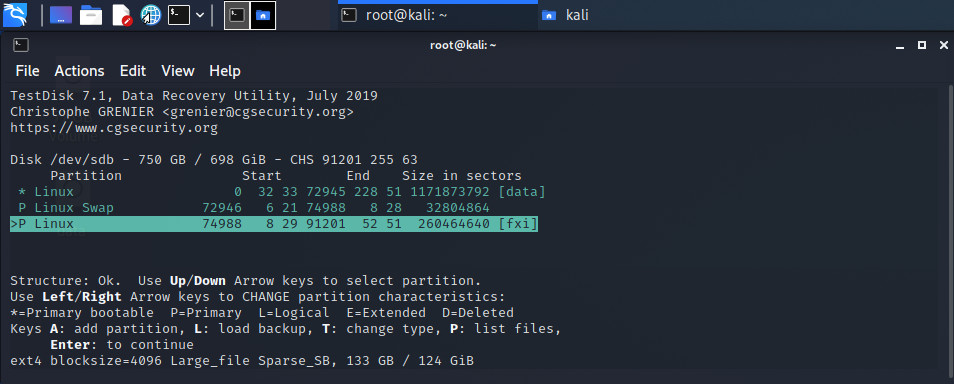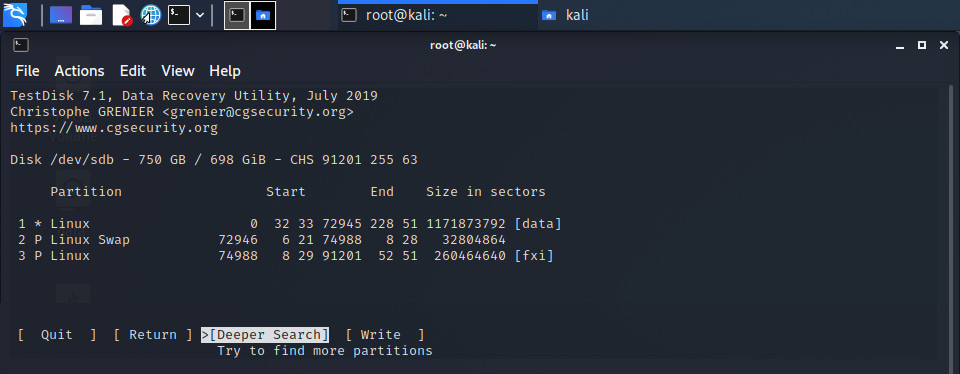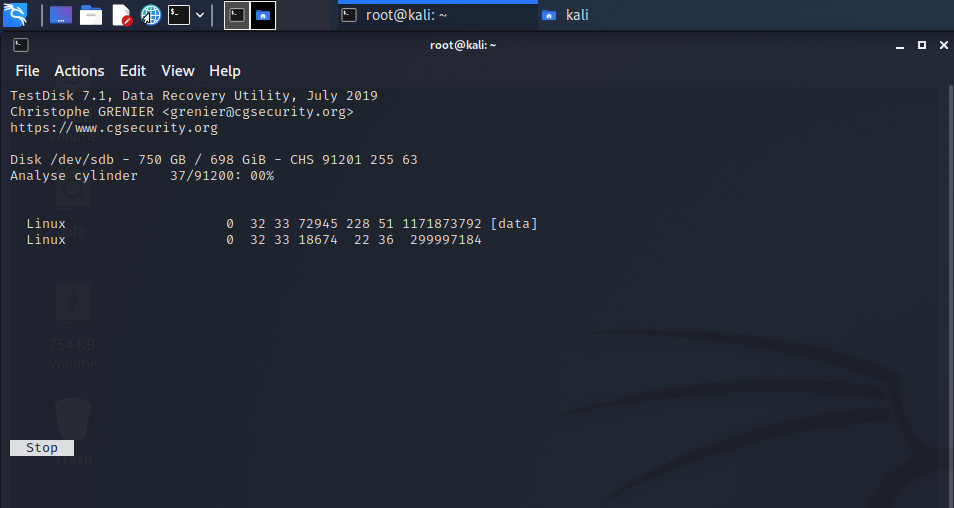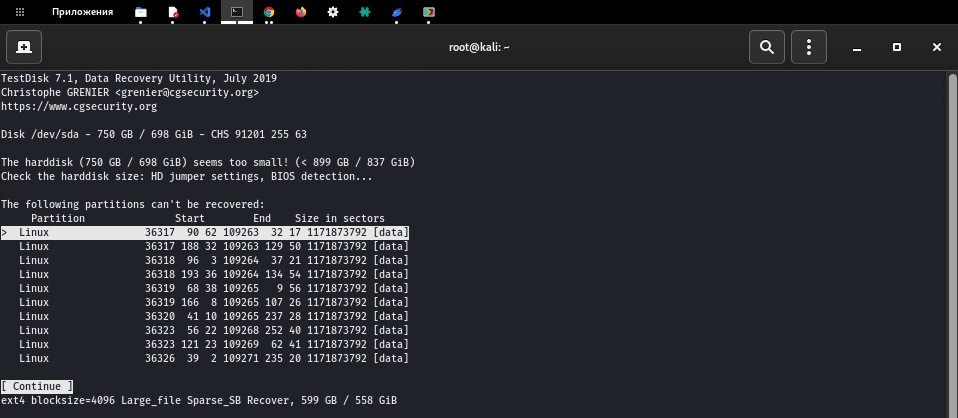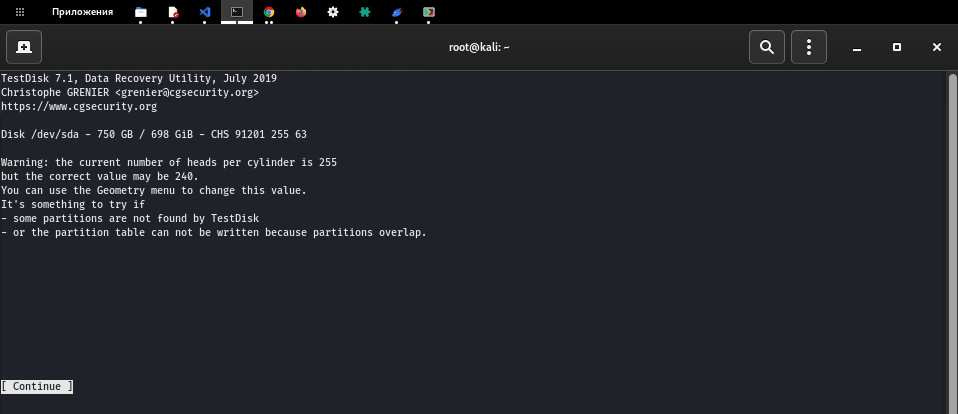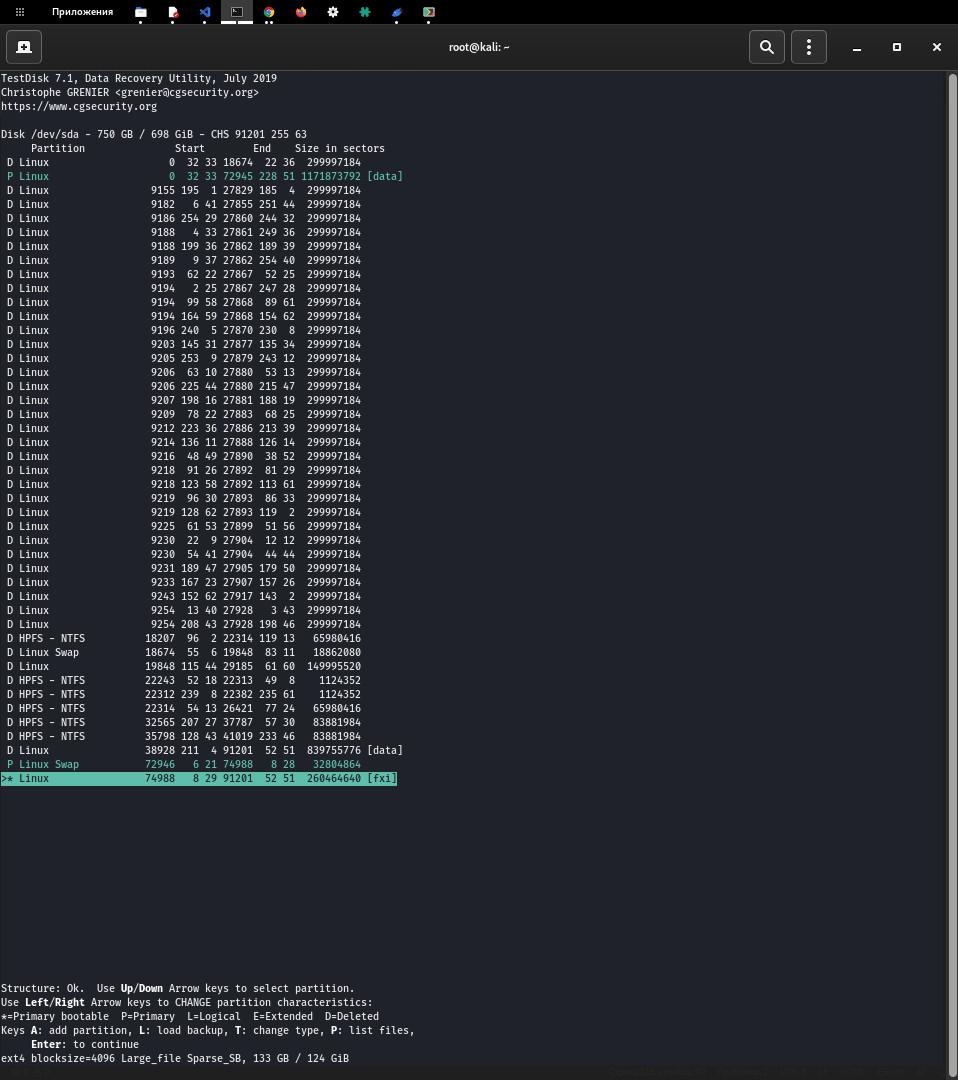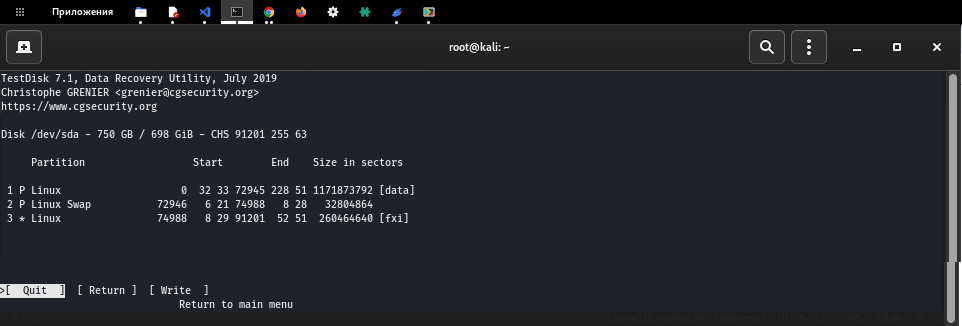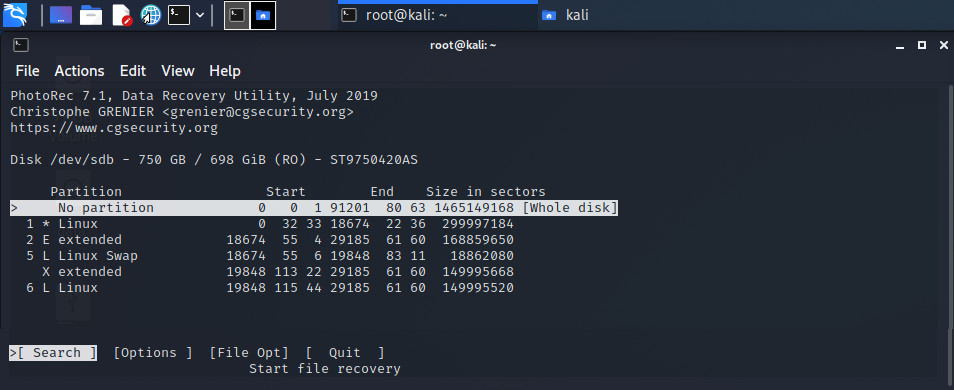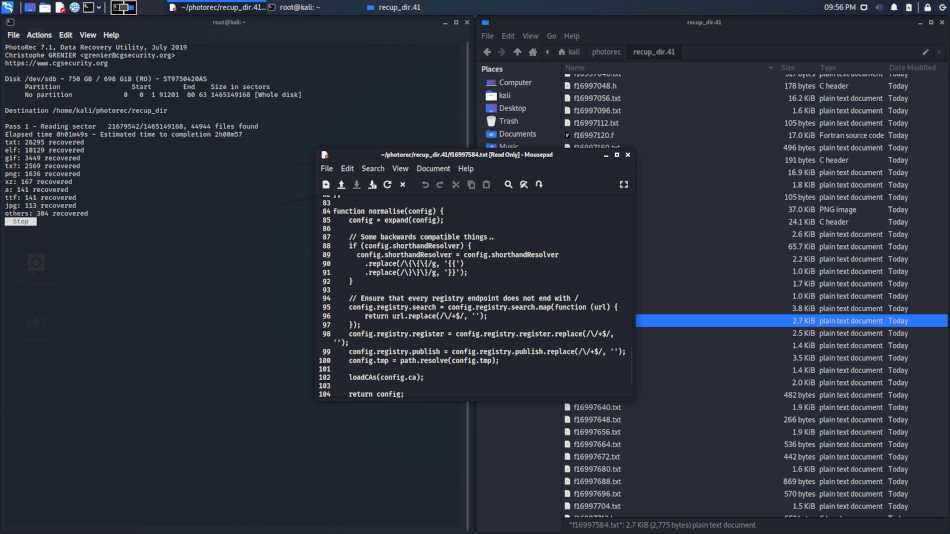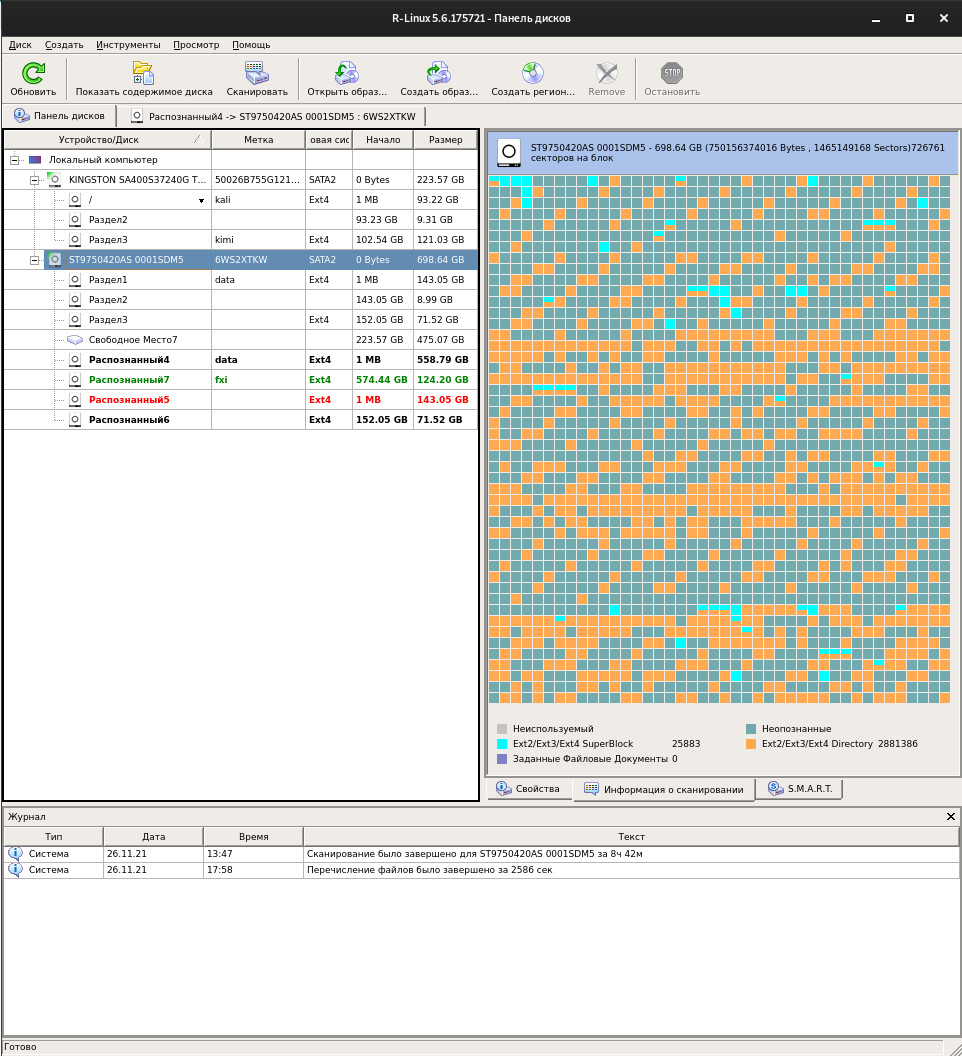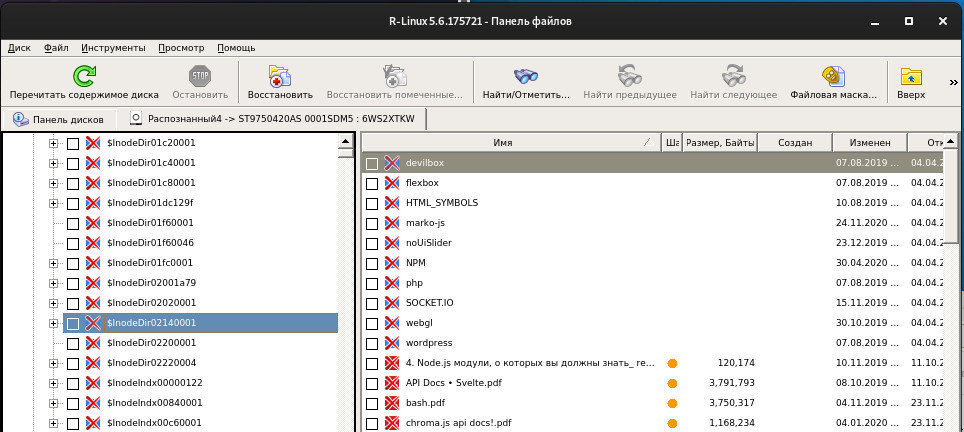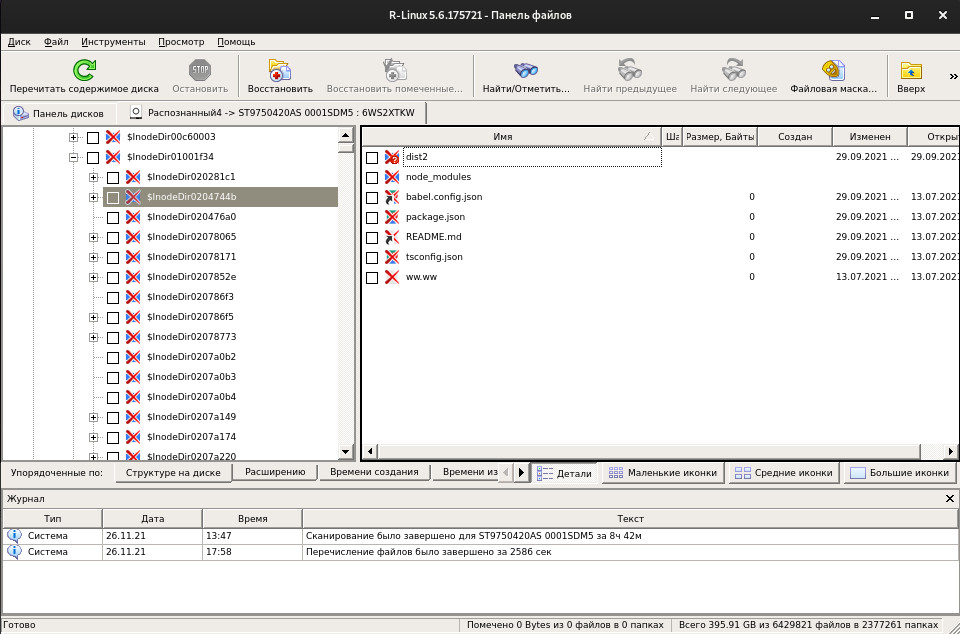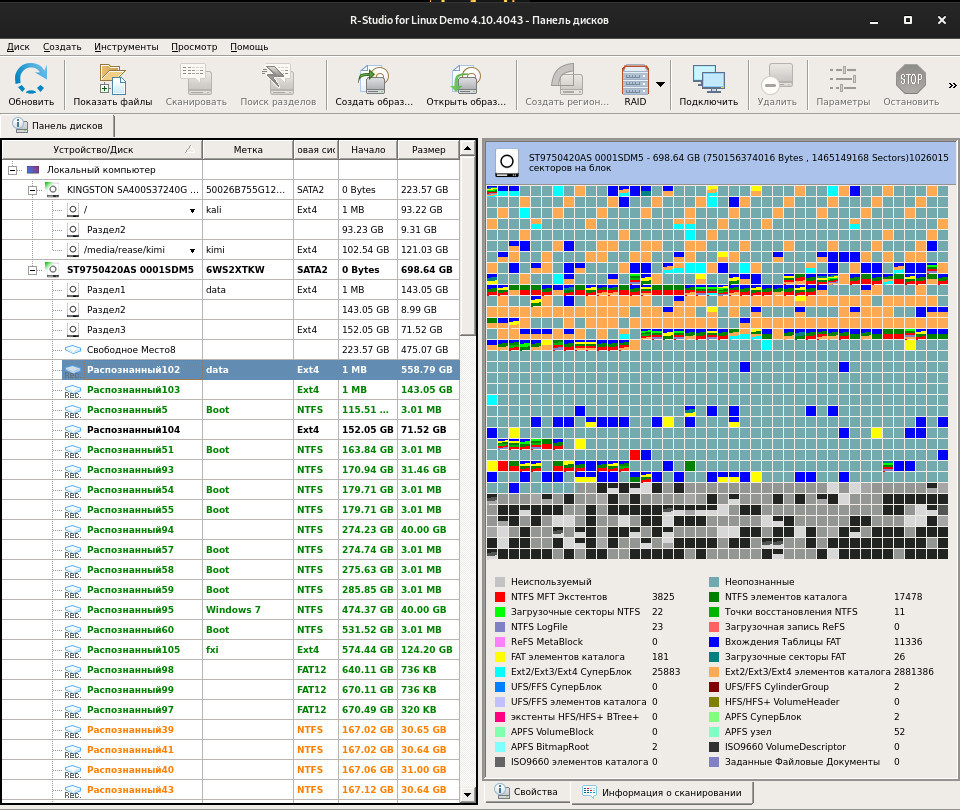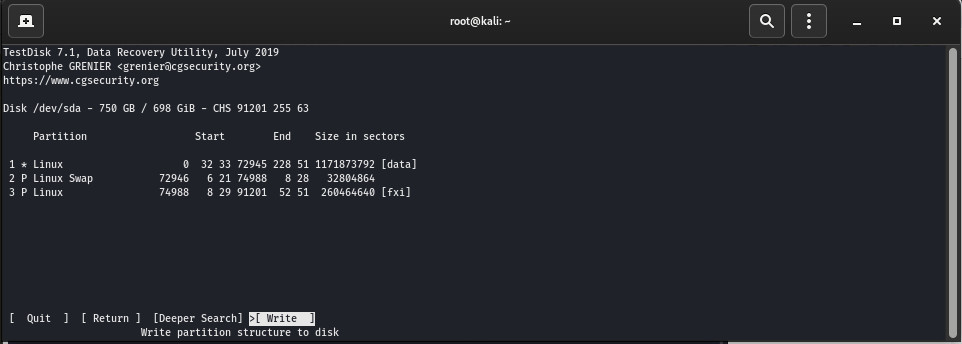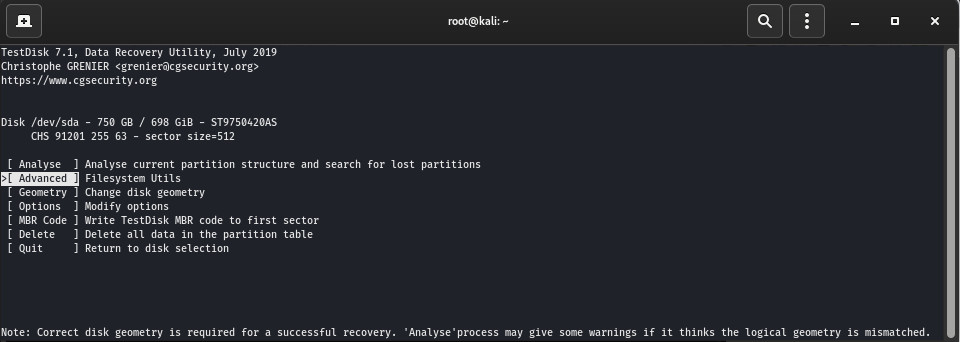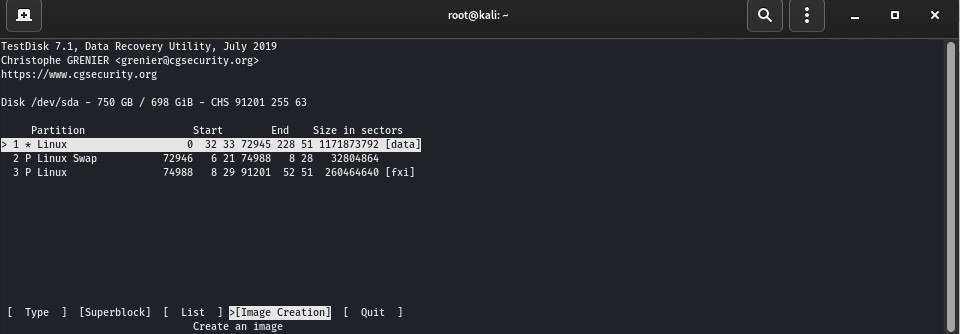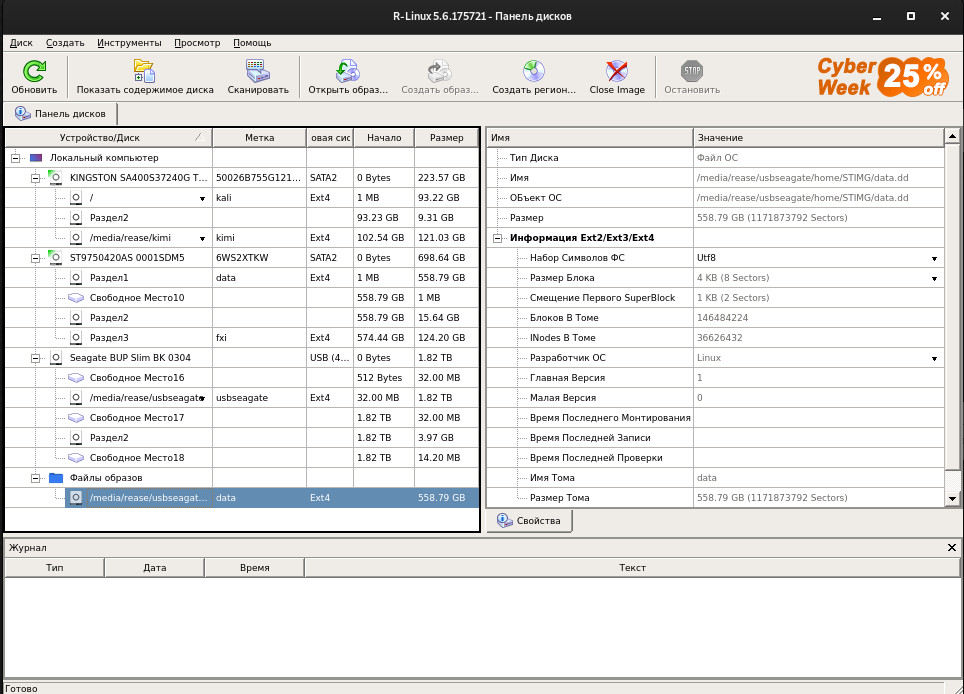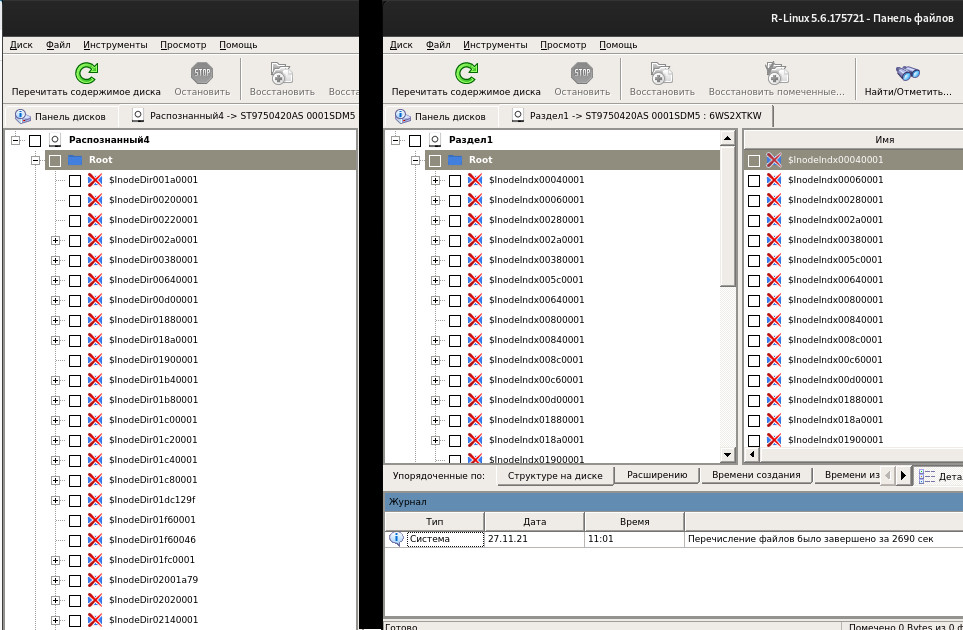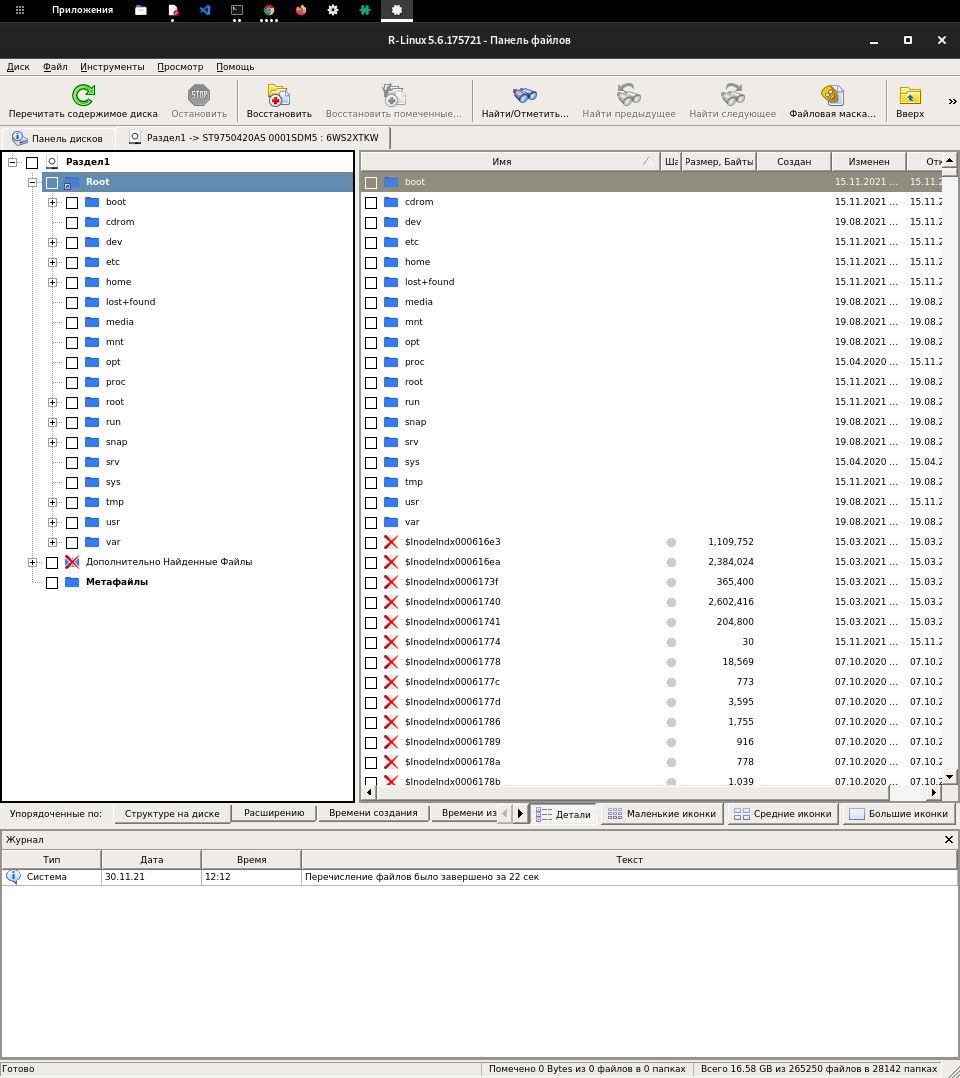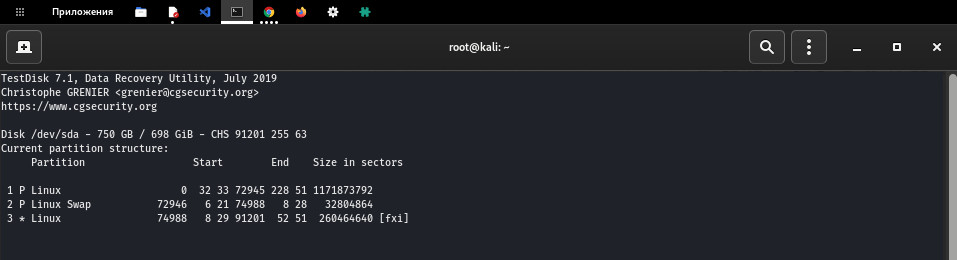Как я восстановил данные после форматирования, создания разделов и установки системы на «не том» жестком диске
Время на прочтение
12 мин
Количество просмотров 67K
Здесь будет история о том, как я восстановил файлы и каталоги с жёсткого диска, который превратился в неразмеченную область, был частично отформатирован, разбит на новые разделы, на один из которых и была установлена новая система Linux. Если вам всё ещё интересно, вэлком под кат.
Коротко о том как «всё упало»:
Я купил себе дополнительный диск (SSD 240GB). Первым делом нужно было поставить на него операционную систему. И если бы я сделал всё как в «доке»: скачал образ, создал флешку Linux LiveUSB, перезагрузился, переустановился — этой статьи бы не было. Но, последние пару лет, я использовал VirtualBox и VBoxManage для установки операционных систем на различные носители. Через VBoxManage я создал «образ-ссылку» на свой новый SSD. А потом мне пришлось
перезапустить
комп. После этого я,
ничего не перепроверив
, запустил VirtualBox. Установщик показал мне диск в 240GB. Я благополучно создал разделы (150 GB — fileSystem, 10GB — swap, 80GB — data) и продолжил установку. Установщик успешно создал разделы, отформатировал их и установил систему в раздел fileSystem. Но оказалось что «образ-ссылка» вела на мой старый рабочий HDD.
Итак, диск HDD 750GB. Структура диска раньше:
- ~600GB — EXT4 — Раздел со всеми моими данными и проектами (метка тома «data»)
- ~15GB — SWAP — Подкачка (это раздел специально для Linux)
- ~135GB — EXT4 — Раздел с операционной системой Linux
Структура диска после моей ошибки:
- ~150GB — EXT4 — Раздел с операционной системой Linux
- ~10GB — SWAP — Подкачка (это раздел специально для Linux)
- ~80GB — EXT4 — Раздел для данных (метка тома «data»)
- ~510GB — неразмеченная область
Мои инструменты:
- USB-FLASH — 8GB. Это загрузочная флешка с Kali Linux LiveUSB
- USB-HDD — 2TB
- SSD — 240GB. Это мой новый дополнительный диск
День первый. testdisk
testdisk — пожалуй, лучшая программа для восстановления файлов и таблиц разделов. Она есть и на Windows и на Linux.
Это самая первая программа которой я воспользовался. Я уже работал с ней пару раз, когда «безвозвратно» удалял то, что требовалось «возвратить». И сначала я даже был уверен в том, что смогу всё легко исправить, используя testdisk. Ведь диск был отформатирован «быстрым способом». Да, на него была установлена новая система, но она весит примерно ~5GB. Т.е. ~745GB могут быть вообще не тронуты.
Запускаю Kali Linux LiveUSB и открываю терминал:
sudo -i
fdisk -lНа экране видно:
- Disk /dev/sda — это моя флешка. С неё сейчас запущен Kali Linux.
- Disk /dev/sdb — это мой «повреждённый» HDD
- Disk /dev/loop0 — это что-то типа файловой системы LiveUSB, запущенный с флешки
Для тех, кто не знает что такое GiB, кратко: MB, GB, TB… — это величины байтов кратные 1000, а MiB, GiB, TiB… — величины кратные 1024. Обычно принято указывать величины кратные 1000, т.к. они более «человекопонятно» передают размер. Именно их вы видите чаще всего. В данном случае число 698.64GiB — это примерно 750GB, что видно по числам дальше 750156374016.
Таблица разделов на диске:
- /dev/sdb1 — здесь сейчас стоит ошибочно поставленная система Linux
- /dev/sdb2 — грубо говоря — это /dev/sdb5 + /dev/sdb6
- /dev/sdb5 — это swap. Это раздел подкачки для Linux
- /dev/sdb6 — это просто раздел, созданный для хранения данных
Далее пишу в терминале:
testdisk
После нажатия ENTER появляется следующее:
Нажимаю [No Log] — т.к. никаких логов мне не нужно:
Выбираю свой старый HDD /dev/sdb и нажимаю [Proceed]:
Это типы таблиц разделов. Кстати, testdisk не случайно подсветил тип [Intel] — почти всегда testdisk сам знает нужный тип. Для разделов FAT, NTFS, EXT2/3/4 нужно выбрать тип [Intel]. Выбираю и вижу это:
Мне нужен анализ диска. Нажимаю [Analyse]:
Здесь сразу видно, что ничего не понятно. Нажимаю [Quick Search] и…
… и testdisk сразу же показал мне мои старые разделы. Внизу есть подсказка — «P: list files«. Я спускаюсь на третий раздел и нажимаю [P]:
Это моя старая файловая система. Для программы testdisk этот раздел «цел и невредим». Внизу есть дополнительные подсказки, где вполне понятно, что я без труда могу скопировать данные отсюда. Действительно, я подключил свой USB-HDD и скопировал на него пару нужных мне конфигов.
Нажимаю [q] для возврата.
Выбираю свой первый раздел, где содержится «вся моя жизнь». Нажимаю [P] и…
и вижу это: Can't open filesystem. Filesystem seems damaged
Нажимаю [Quit], чтобы вернуться к списку разделов (предыдущая картинка), далее жму [Enter]:
Я бы мог нажать [Write] и записать эту таблицу на диск, т.е. эти разделы восстановятся. И я бы сделал это, если бы testdisk показал мне файлы в разделе «data». Но этот раздел повреждён.
Я пытаюсь думать. Может быть testdisk немного неправильно распознал этот раздел? Нужно выполнить глубинный поиск. Это то, что необходимо сделать, если testdisk не показал вам нужных разделов. Глубинный поиск. Я нажимаю [Deeper Search].
Итак. Пошёл глубинный поиск. Через несколько часов я вижу это:
(Терминал изменился потому, что эти скрины я сделал вам со своей «новой» системы, т.к. LiveUSB вырубился. Не из-за testdisk. Вывод 100% идентичный. Просто не обращайте внимания.)
На самом деле — выбирать здесь нечего. Единственное что можно сделать это нажать [Continue]. Нажимаю:
Все, что я понял в результате «гугления» — это сообщение можно смело проигнорировать. Игнорирую это. Нажимаю [Continue]:
Раньше, на моём HDD и правда был раздел NTFS — пару лет назад. Раньше у него была другая структура и именно поэтому раздел «data» стоит вначале, а fileSystem — в конце. На самом деле всё это неважно. Важно то, что нигде, кроме раздела с операционной системой (файлы в котором я вам уже показывал), никаких данных нет.
В моём случае testdisk изначально нашёл правильную структуру диска. Но если ваш случай отличается от моего, то вам нужно будет самостоятельно выделить «ваши» разделы «боковыми стрелочками» (чтобы они светились «зелёным») как-то так:
Нажать [Enter] и…
и нажать [Write]. Я поставил «Звёздочку» на нижний раздел. Вроде бы так правильней, т.к. этот раздел загрузочный, но если что — testdisk сам разбёрется и сделает всё правильно.
Но я не нажимаю [Write], т.к. раздел «data» всё так же повреждён. Я не знаю что делать дальше и начинаю «гуглить».
Почти все инструкции, которые я нашёл — это чуть ли не «копипаст» одной и той же «доки» по testdisk, которую вы найдёте без труда. В двух словах это:
- Запускаем testdisk
- Нажимаем
[Quick search] - Нажимаем
[Deeper search] - Выбираем разделы с целыми данными
- Нажимаем
[Write]и хеппи-энд. Ваши данные восстановлены.
А что делать, если я вижу это: Cant't open filesystem. Filesystem seems damaged?
Я потратил какое-то время, чтобы найти точную инструкцию, чёткий план — как действовать в этой ситуации, но, рекомендации на форумах часто отличались. Вообще, казалось, что «все потеряно». Я начал искать другие программы по восстановлению данных. Лучшая рекомендация, которая действительно внушала доверие, звучала примерно так:
Если вы уже уничтожили вашу систему, самое худшее что вы можете сделать — это попытаться исправить ситуацию, не понимая, что именно вы делаете. Единственное, что вам нужно сделать — это оставить всё как есть и доверить восстановление данных специализированному ПО. Только так, но никак иначе.
Именно этому совету я и последовал. Я так и не нажал [Write] в программе testdisk и просто закрыл её. Просто закрыл терминал.
В комплекте с testdisk идет ещё одна программа для восстановления данных под названием photorec. На ней я не буду особо акцентироваться — лишь покажу скрины, вдруг кому-то пригодится.
Её интерфейс, вначале такой же как и у testdisk.
Пишу в терминале:
photorecВыбираю свой старый HDD и вижу это:
Первый раздел — это весь жёсткий диск, он мне и нужен. Выбираю. Далее действую по инструкции. И процесс пошёл.
Этот скриншот наглядно показывает то, что делает photorec. Она просто восстанавливает всё что найдёт (из того что вы указали в опциях). Без каталогов и без правильных названий. Если вам будет нужно восстановить картинки или видео, то эта штука точно выполнит свою задачу. Но для меня она была бесполезна. Через пару минут работы она нашла сотни тысяч текстовых файлов, которых будет несколько миллионов в дальнейшем. Из-за каталогов node_modules. Будет «нереально» восстановить структуру проектов среди всего этого «добра». Закрываю её.
День второй. R-Linux
Единственная «свежая» программа, под Linux, для восстановления структуры данных, которую я нашёл, была R-Linux (это бесплатная версия R-Studio, которая работает только с файловыми системами EXT/2/3/4). Всё так же, из-под Kali LiveUSB, я установил её и запустил сканирование. И через десять минут меня ждал чёрный экран.
Как я понял, программе R-Linux, для анализа диска 750GB, нужно ~2.5GB оперативной памяти и ~1.5GB — swap. Походу из-за этого она «роняла» LiveUSB. Но тогда я этого не знал — этого нигде не написано. Я не знал что мне делать, но точно решил одно — мне нужна стабильная рабочая система, для дальнейшего поиска решений.
Я отключил свой старый «повреждённый» HDD (на всякий случай), снова поставил новый SSD и установил на него Kali Linux, стандартно, через свою загрузочную флешку. Немного «причесал» систему, чтобы в ней было комфортно работать, установил нужные мне программы. После чего, снова подключил старый «повреждённый» HDD.
Далее, я снова поставил R-Linux и запустил её. Я выбираю свой HDD (ST975042OAS) и нажимаю [Сканировать]. Несколько часов ожидания, и на экране появились «новые разделы» c названием «Распознанный/4/5/6/7»:
Мне нужен «Распознанный4». Выбираю его и нажимаю [Показать содержимое диска]:
Не верится. Кажется, что программа нашла всё что раньше было на диске. Действительно, мне удалось восстановить и разную документацию, и музыку и, даже, iso-образы — всё это находилось, как бы, «неглубоко» внутри каталогов. Но счастье было недолгим. Каталоги с моими «рабочими» проектами содержат сотни файлов и подкаталогов и там оказалось всё очень печально:
Оказалось, что размер многих файлов равен нулю. Т.е они пусты. Также, не хватало большого количества каталогов, а где-то встречались лишние, вероятно созданные и удалённые когда-то. В общем, несколько часов, буквально по крупицам, я собирал свои проекты. Я пользовался поиском, просто «ходил» по каталогам и смотрел что там лежит. Почти везде чего-то не хватало. Примерно три четверти моих проектов оказались просто «разрушены». Я был в полнейшем отчаянии, потому что, то что было мне действительно необходимо, я так и не смог отыскать и восстановить.
Я был уверен, что если программа смогла восстановить хотя бы эту структуру, то всё то, что потеряно — потеряно навсегда. Просто уничтожено. Но, безуспешно перемещаясь по каталогам с названием «$InodeDir…», я наткнулся на каталоги с логами. Файлов с логами, в каждом каталоге, должно было быть около трёхсот. Но R-Linux восстановила, в каждом каталоге, ровно 100! Это важно — в каждом каталоге их было ровно 100 штук, не больше. Это же не совпадение! И тут я подумал, что если алгоритм программы имеет какую-то «глубину» восстановления и что, на самом деле, ещё не всё потеряно — просто нужно больше этой самой «глубины». Но в параметрах программы ничего такого не было.
В общем, я решил что попробую поставить платную R-Studio и посмотреть что будет. Итак, я установил её, запустил и нажал [Сканировать]:
Она нашла гораздо больше разделов, чем её «бесплатная» версия. В том числе разделы FAT и NTFS, которые были на диске раньше. Но меня интересует только раздел [Распознанный102]. Выбираю его и нажимаю [Показать файлы]. К сожалению, результат оказался таким же. Т.е. структура файлов и каталогов была, кажется, такой же, как и в программе «R-Linux». По крайней мере то, что мне было нужно, там не было.
День третий, четвёртый, пятый… Программы для Windows
Я начал искать другие программы для восстановления файловой структуры. Программы работающие как «photorec» меня не интересовали (но, я так же «потестил» foremost, extundelete, ext4Magic и ещё несколько — безрезультатно.). Но оказалось, что никаких других актуальных программ восстановления файлов и каталогов под Linux, на нашей планете, больше нет. Зато под Windows их десятки и многие из тех что «на слуху», позволяют работать с образами дисков.
План был такой:
- На свой USB-HDD я копирую образ своего повреждённого HDD.
- Ставлю VirtualBox и создаю виртуалку с Windows.
- «Расшариваю» этой виртуалке свой USB-HDD.
- Устанавливаю различные программы для восстановления файлов и разделов и смотрю что будет.
Чтобы создать образ повреждённого диска, необходимо выполнить команду:
sudo dd if="/dev/DISKNAME" of="/PATH/TO/IMAGE.dd" conv=sync,noerrorКак я понял, лучше использовать именно «dd» (т.к. все пишут что — «лучше использовать именно „dd“»), где:
if— это мой жёсткий диск. Используйте sudo fdisk -l, чтобы узнать точный путь вашего дискаof— это путь к создаваемому образуnoerror— укажите обязательно, иначе создание прервётся, если будет ошибка. У меня сыпались сотни ошибок в конце операцииsync— как я понял, необходим, если вы работаете с «повреждённым» диском, но это не точно
Несколько дней я читал, искал и устанавливал разные программы на виртуалку Windows. Искал, устанавливал, запускал сканирование, ждал, разочаровывался. Скачивал следующую, устанавливал, ждал, разочаровывался. Устанавливал, ждал, разочаровывался.
Я не буду писать их названий, думаю это будет неправильно, поскольку они не справились. Вообще, оказалось что, большая часть «популярных» программ — это что-то типа «photorec с платным графическим интерфейсом». Лишь, паре из них удалось найти что-то, похожее на правду, но результат был гораздо хуже чем у R-Linux, другие вообще нашли только файлы от новой установленной операционной системы. Будь у меня FAT или NTFS, возможно результат был бы лучше — есть программы, которые работают только с ними.
Последняя надежда
Всё то время, пока «программы со стопроцентным результатом» творили свою магию, я продолжал изучать варианты, как ещё можно восстановить данные.
Свою основную «ставку» я сделал на набор программ sleuthkit. Это набор консольных программ для анализа жёстких дисков. Ещё есть программа AutoPsy, которая «под капотом», работает именно на них. Я также попробовал AutoPsy под Windows и под Linux — тоже безрезультатно.
В общем, я снова перешел в терминал и принялся изучать sleuthkit. Я вводил разные команды, но постоянно получал ошибки раздела. Проблема была в том, что я работал с образом всего жёсткого диска. Т.е. мне обязательно нужно было прописывать «offset» — точку, начала «повреждённого» раздела жёсткого диска. И вроде, казалось, что я всё делаю правильно — но ничего не получалось (я так и не разобрался с ними до конца, поэтому не буду приводить примеры команд — мало ли). Тогда я решил, что создам образ конкретного повреждённого раздела и буду работать с ним. Я снова вспомнил про testdisk.
Пишу в терминале:
testdisk /path/to/image.dd
Далее всё как в начале статьи. [No Log] -> [Proceed] -> [Intel] -> [Analyse] -> [Quick Search]. Снова вижу свои старые разделы. Нажимаю «Enter». В прошлый раз я работал с образом. Но сейчас восстановлю разделы на реальном диске:
testdisk правильно видит мои старые разделы. Если у вас не так, то вам нужно будет нажать [Deeper Search] и выбрать их. Я уже писал об этом выше. Я же нажимаю [Write]:
Подтверждаю, что готов записать таблицу, нажимая [y]:
Нажимаю [OK]. Появляется это окно:
Нажимаю [Advanced]:
Теперь здесь видны мои «старые» правильные разделы. Выбираю первый «data», он всё так же повреждён, но мне нужно лишь создать его образ. Нажимаю [Image Creation], указываю папку для сохранения. Будьте внимательны — testdisk создаст образ под названием «image.dd». На всякий случай, убедитесь что в папке назначения нет файла с таким именем (а то мало ли). Начинается создание образа раздела.
Когда образ раздела был создан, я подумал, а что будет, если я попробую «прогнать» его через R-Linux? Я снова запустил её:
Обратите внимание на таблицу разделов «бывшего повреждённого» диска ST9750420AS. testdisk «вернул» ему его старую таблицу разделов (но раздел «data» всё так же повреждён).
В прошлый раз я выбрал образ раздела, сейчас же, выберу реальный «воссозданный» «Раздел1». Нажимаю [Показать содержимое диска] и буквально через 40 минут вижу это (правая часть картинки):
Видите небольшую разницу между разделом «Распознанный4», появившимся после сканирования в начале статьи, и восстановленным разделом «Раздел1». Когда я «прошелся» по каталогам, оказалось, что почти все они целы. Визуально, файлы и проекты на месте. Даже логи лежали там, где должны были лежать и теперь их больше 100 в каждом каталоге. Серьёзно? И это то, что нужно было сделать? Т.е. я даже пятичасового сканирования не запускал. Это было просто невероятно, особенно после недели бессонницы.
Оказалось, что почти все мои данные в порядке. Разумеется что были и повреждённые файлы. Было много мусорных файлов и каталогов. Я не закрывал R-Linux и через поиск искал недостающее. За пару дней я восстановил всё что было нужно.
Немного экспериментов
Теперь я спокоен. Я всё восстановил. Также у меня сохранён образ моего раздела. Я решил немного «поэкспериментировать» и подробнее изучить рекомендации из интернета. Но эксперименты эти оказались недолгими.
По запросу, «Cant't open filesystem. Filesystem seems damaged«, в поисковике, единственное что вы найдёте — это ветки форумов с печальным концом. Я где-то нашёл рекомендацию, что для восстановления структуры данных можно попробовать команду (НЕ ВВОДИТЕ ЕЁ) «fsck -y /dev/DISKNAME» и она «автоматически всё поправит». Я попробовал её и вот результат:
Она и правда восстановила каталоги на моём разделе — только это каталоги ошибочно поставленной операционной системы. И как я понял — «откатиться» назад нельзя.
И даже testdisk теперь ничего не видит. Даже метка «data» слетела:
И сканирование, разумеется, ни к чему не привело. Старой структуры больше нет. Вот теперь все мои каталоги окончательно разрушены. Одной единственной командой. Как же хорошо, что я не вводил ничего лишнего в начале.
Заключение
Как вы поняли, я не эксперт в восстановлении данных. Но как показал личный опыт — многие авторы статей и рекомендаций, в интернете, тоже далеко не эксперты.
Я думаю, что если ваш жёсткий диск «сломался» в результате механического повреждения, то единственный вариант — это обращение в сервис. Но если вы случайно удалили, изменили, потеряли ваши разделы, то шансы на самостоятельное восстановление данных всё-таки есть, единственное что нужно сделать — это немного помочь специализированным программам. Нужно дать им именно повреждённые разделы.
Ниже я напишу план действий, которым воспользуюсь, если подобная ситуация повторится со мной, либо с моими близкими. Вы можете последовать ему, разумеется, под вашу ответственность:
- Создать LiveUSB (Linux, Windows — не важно, главное, чтобы был testdisk).
- Через LiveUSB запустить testdisk и найти старые разделы (через
[Quick Search]и[Deeper Search]). Если данные на них видны, то можно спокойно сохранить их, разумеется, на другой жёсткий диск. Если нет — то идти дальше по пунктам. - Если есть возможность, лучше создать образ всего жёсткого диска и работать только с ним. Это может сделать почти любая программа для восстановления данных. В Linux можно воспользоваться командой
sudo dd if="/dev/DISKNAME" of="/PATH/TO/IMAGE.dd" conv=sync,noerror(ее описание есть выше). - LiveUSB — это, конечно, хорошо, но как показал опыт, не всякая программа будет работать в ней. R-Linux работать отказалась. Виртуалка, кстати, тоже зависала несколько раз. Поэтому, скорее всего, нужна будет полноценная установленная система (Linux, Windows — не важно).
- Далее снова открыть testdisk. Если есть образ диска, то открыть его так: testdisk /path/to/image.dd. Найти свои старые разделы, выбрать их и нажать [Write] (вверху есть подробная инструкция). Это единственная программа, которой я позволю вносить изменения на диск (т.к. в случае ошибки всегда можно повторить процедуру). Если есть возможность, нужно создать через testdisk образы восстановленных разделов.
- Поставить программы для восстановления данных и «скормить» им восстановленные testdisk-ом разделы, а лучше их образы. Не позволять программам вносить изменений (если нет сохранённых образов разделов) — они должны только показать данные, которые можно будет восстановить.
Не забывайте делать коммиты, чаще используйте bitbucket и github. И никогда не откладывайте резервное копирование. Удачи вам!
Можно ли восстановить данные с отформатированного жесткого диска? В этой статье рассматриваются возможные решения для простого восстановления отформатированного жесткого диска на ПК с Windows 11/10/8/7.
Пользователи ПК обычно форматируют жесткий диск, чтобы освободить место или исправить небольшие ошибки в надежде повысить производительность компьютера. Однако бывают случаи, когда вы форматируете жесткий диск по ошибке или случайно, что приводит к потере важных данных. Можно ли восстановить отформатированный жесткий диск? Ответ абсолютно да.
Если вы пользователь ПК, который ищет восстановление данных с отформатированного жесткого диска, то вы попали в нужное место. В этом посте вы найдете базовую информацию о жестком диске и найдете эффективные решения для восстановления отформатированного жесткого диска в Windows 11/10/8/7.
Что вы должны знать о жестком диске
Прежде чем выполнять восстановление отформатированного жесткого диска, вам необходимо четко узнать о жестком диске. Жесткий диск, также известный как жесткий диск, жесткий диск, представляет собой одно устройство хранения данных для хранения и извлечения ваших цифровых данных, включая компьютерные операционные системы, приложения и другие файлы, такие как документы, фотографии или видеоклипы. Поэтому его можно использовать как внутренний загрузочный диск в ПК, а также как внешний жесткий диск для увеличения емкости.
Жесткие диски в основном бывают двух типов — HDD (жесткий диск) и SSD (твердотельный накопитель). Как наиболее часто устанавливаемый жесткий диск для ПК, HDD хорошо известен своей высокой надежностью, стабильностью и длительным сроком службы, не говоря уже о том, что он доступен для обычных пользователей. Однако из-за потребности в более высокой производительности чтения и записи SDD получает высокую оценку благодаря скорости флэш-памяти, низкому энергопотреблению и бесшумной работе.
Как восстановить отформатированный жесткий диск с помощью программного обеспечения для восстановления данных
Среди всех возможных методов лучшим и наиболее эффективным способом восстановления отформатированного жесткого диска является использование профессионального программного обеспечения для восстановления данных. Вопрос в том, какой из множества инструментов для восстановления данных на рынке лучше всего подходит для восстановления отформатированных данных на жестком диске?
Здесь мы представляем вам iTop Data Recovery, лучшее бесплатное программное обеспечение для восстановления данных для всех ПК с Windows, которое может помочь восстановить отформатированный жесткий диск без каких-либо проблем. Давайте подробнее рассмотрим этот бесплатный, но мощный инструмент для восстановления данных.
Как отличное настольное приложение, которое предоставляет пользователям возможность восстанавливать файлы с отформатированного жесткого диска, iTop Data Recovery имеет свои уникальные функции, которые выделяют это программное обеспечение для восстановления данных из толпы.
-
Поддержка любого типа восстановления файлов в более чем 1000 форматах файлов. Независимо от того, является ли это изображением, видеоклипом, аудиофайлом или документом, презентацией и т. д., iTop Data Recovery может позаботиться об этом.
-
Поддержка восстановления файлов с нескольких носителей данных. Будь то жесткий диск или твердотельный накопитель, внутренний жесткий диск или внешний жесткий диск, программное обеспечение для восстановления данных iTop может восстановить отформатированные данные жесткого диска с помощью комплексного решения.
-
Поддержка восстановления данных при любых ситуациях потери данных. Помимо восстановления файлов с отформатированных жестких дисков, iTop Data Recovery способен восстанавливать удаленные и потерянные данные из пустой корзины, системных сбоев, атак вредоносного ПО и многого другого.
По сравнению с другими доступными инструментами для восстановления данных, iTop Data Recovery имеет замечательные преимущества как лучшее бесплатное программное обеспечение для восстановления данных для восстановления отформатированного жесткого диска.
-
Впечатляющая скорость восстановления данных. После нескольких лет разработки и совершенствования iTop Data Recovery позволяет добиться успеха восстановления до 95%.
-
Понятный и простой пользовательский интерфейс. Никаких чрезмерных конструкций, никаких сложных операций, инструмент для восстановления данных iTop очень удобен в использовании и гарантирует, что как новички, так и гики могут хорошо позаботиться.
-
Молниеносная скорость. Благодаря своему уникальному алгоритму восстановления это программное обеспечение для восстановления данных может восстановить отформатированный жесткий диск с помощью сверхбыстрого сканирования и скорости восстановления всего за несколько минут.
-
Гарантия надежности и безопасности. iTop обещает, что программное обеспечение для восстановления данных абсолютно чистое и не содержит вирусов. Атака вредоносного ПО или утечка данных никогда не станут проблемой.
Как использовать iTop Data Recovery для восстановления отформатированного жесткого диска
Шаг 1: Бесплатно скачайте и установите iTop Data Recovery.
Он полностью совместим с Windows 11, 10, 8 и 7.
Шаг 2: Выберите места сканирования и типы файлов.
После запуска программы выберите место сканирования. Вы можете оставить выбор по умолчанию (все внутренние жесткие диски и рабочий стол) или просто выбрать определенный отформатированный жесткий диск. Или щелкните Выбрать папку, чтобы получить определенную папку, например, подключенный внешний жесткий диск. Затем выберите типы файлов. Перечислены все поддерживаемые типы файлов. Вы можете выбрать все или определенные типы.
Шаг 3: Сканируйте отформатированный жесткий диск.
Нажмите кнопку SCAN, чтобы заказать это программное обеспечение для восстановления данных, чтобы найти все файлы с форматированного жесткого диска. Вы можете остановиться в любой момент или дождаться завершения всего процесса.
Шаг 4: Восстановите файлы с отформатированного жесткого диска.
Теперь вы получаете список всех файлов, сохраненных на отформатированном жестком диске. Выберите файлы, которые вы хотите восстановить, и нажмите кнопку «Восстановить». Когда появится окно с сообщением о том, что выбранные файлы восстановлены, нажмите «ОК», чтобы просмотреть их в папке назначения для восстановления данных.
Резервное копирование Windows может оказать большую помощь, когда речь идет о восстановлении отформатированного жесткого диска, в том случае, если вы сохранили отформатированные данные перед их потерей. Если вы один из тех счастливчиков, читайте дальше, чтобы узнать, как восстановить отформатированный жесткий диск с помощью резервной копии в Windows 11/10/8/7.
Как восстановить файлы с отформатированного жесткого диска в Windows 11
История файлов — это одна из встроенных функций Windows, которая предназначена для создания моментальных снимков файлов по мере их использования и одновременного сохранения данных на внешних жестких дисках или в домашних сетях. Вот как вы можете восстановить отформатированный жесткий диск с помощью истории файлов в Windows 11. Перед началом работы не забудьте подключить внешний диск для резервного копирования.
Шаг 1: Откройте меню «Пуск» и введите «Панель управления».
Шаг 2: Запустите панель управления.
Шаг 3: Перейдите в раздел «Система и безопасность» и выберите «История файлов».
Шаг 4: Выберите «Восстановить личные файлы» на левой боковой панели.
Шаг 5: Найдите время, когда резервная копия содержит то, что вы хотите, и выберите файлы.
Шаг 6: Нажмите на зеленую кнопку ниже, чтобы восстановить данные.
Как восстановить файлы с отформатированного жесткого диска в Windows 10
Вы также можете найти историю файлов в Windows 10, чтобы восстановить файлы с отформатированного жесткого диска, выполнив следующие действия.
Шаг 1: Убедитесь, что резервный диск подключен к компьютеру.
Шаг 2: Введите историю файлов в поле поиска.
Шаг 3: Выберите «Восстановить файлы с помощью истории файлов».
Шаг 4: Найдите файлы, которые вы хотите восстановить, и найдите нужную версию.
Шаг 5: Нажмите зеленую кнопку «Восстановить», чтобы вернуть данные в исходное место. Вы также можете выбрать «Восстановить в» и сохранить его в новом месте.
Как восстановить файлы с отформатированного жесткого диска в Windows 8/7
Если вы являетесь пользователем Windows 8 или Windows 7, использование функции резервного копирования и восстановления является хорошим выбором для восстановления отформатированного жесткого диска.
Шаг 1: Щелкните меню «Пуск» и введите «Панель управления».
Шаг 2: Запустите панель управления.
Шаг 3: Выберите «Резервное копирование и восстановление» (Windows 7).
Шаг 4: Нажмите «Восстановить мои файлы» в настройках «Восстановить».
Шаг 5: Нажмите «Обзор файлов» или «Обзор папок» во всплывающем окне, чтобы найти нужные файлы.
Шаг 6: Выберите место для восстановленных файлов и нажмите «Восстановить», чтобы начать восстановление.
Последние мысли
Нетрудно найти, что можно восстановить отформатированный жесткий диск с помощью различных планов восстановления данных. Если у вас есть резервная копия отформатированного жесткого диска, вы можете использовать встроенные функции резервного копирования Windows для восстановления файлов с отформатированного жесткого диска. К сожалению, не все пользователи Windows регулярно создают резервные копии. В этом случае iTop Data Recovery — это вариант, который может значительно помочь вам восстановить выборочные файлы со всех типов жестких дисков с отличным показателем успеха восстановления и гарантированной безопасностью. Хотите попробовать? Скачайте iTop Data Recovery прямо сейчас, чтобы восстановить отформатированный жесткий диск и спасти ваши данные со скоростью флэш-памяти.
Можно ли восстановить отформатированный жесткий диск
Можно, но не всегда. Обычно при форматировании диска мы используем «Быстрое форматирование». В этом случае физического стирания информации не происходит. Система лишь перезаписывает таблицу разделов, и вы перестаете видеть файлы с папками в традиционном проводнике. При этом восстановить данные с жесткого диска все еще возможно.
Важно: на отформатированный жесткий диск ничего нельзя записывать. Сохраняя новые данные, вы перезаписываете старые файлы и делаете восстановление очень сложным. Если речь идет о внешнем жестком диске, не сохраняйте на нем ничего.
Если вы отформатировали основной жесткий диск во время установки операционной системы, проблема сложнее. Тогда вам понадобится другой компьютер, другой жесткий диск с операционной системой или загрузочный диск (Boot-CD). Как сделать диск для загрузки Windows, описано в этой статье.
Как восстановить отформатированный жесткий диск
Для восстановления понадобится специальное программное обеспечение. Это может быть, например, например, Tenorshare 4DDiG. Она доступна для Windows и Mac. В бесплатной пробной версии есть инструменты для сканирования дисков и поиска удаленных файлов. Чтобы их восстановить, понадобится приобрести лицензию.
Программа поможет восстановить данные на ноутбуке и десктопе, внутреннем и внешнем диске, на SD-карте и даже на RAW-накопителе. При этом не важно, по какой причине файлы были стерты из памяти: из-за сбоя системы, вируса, случайного удаления, потери раздела или форматирования диска.
Сканер распознает более 1000 типов данных: фото, видео, аудио, документы, архивы, файлы электронной почты и т.д. Особенно удобно, что процесс сканирования можно остановить в любое время, чтобы не ждать его окончания.
Программа обладает простым интерфейсом и не требует от пользователя особых технических знаний. Чтобы восстановить удаленные файлы, используйте пошаговую инструкцию.
- Выберите область сканирования: накопитель, диск или раздел, в котором вы потеряли файлы.
- Отметьте, какие данные вы хотите восстановить, или нажмите кнопку «Сканировать все типы файлов».
- Дождитесь завершения процесса сканирования — это может занять время. В левом нижнем углу будет иконка, на которой обозначен прогресс поиска.
- В итоге вы получите список всех найденных файлов. Выберите те файлы, которые хотите восстановить, и нажмите одноименную кнопку.
Программа условно-бесплатная, то есть можно сначала скачать и запустить программу, проверить, какие файлы она найдет — платить за это не нужно. Если среди файлов окажется то, что вам нужно, тогда придется приобрести лицензию. Большой плюс разработчика — наличие бесплатной технической поддержки, которая помогает разобраться со всеми вопросами.
Читайте также:
- Почему не стоит покупать дешевые светодиодные лампочки?=«content_internal_link»>
- Как сэкономить мобильный трафик на смартфоне =«content_internal_link»>
- Лучшие ноутбуки для работы: для офиса, графики и программирования
Восстановить жесткий диск и его разделы после форматирования сможет даже новичок, если прочитает данную пошаговую инструкцию и сделает точно так, как мы написали.
Рассмотрим столь непопулярный вопрос, ремонт жестких дисков своими руками. Очень часто пользователи современной электроники сталкиваются с проблемой, когда винчестер перестает работать должны образом или “умирает” совсем. Вроде бы вчера все было отлично, а сегодня нулевая работоспособность. Чаще всего такая ситуация возникает, когда материнская плата не видит винчестер.
Содержание:
Если гарантийный срок еще есть – лучше будет отнести винчестер в ремонт по гарантии, ну а если нет – тогда приступим к самостоятельному ремонту.
Можно ли осуществить ремонт жестких дисков своими руками?

А вот если сигнал от HDD во время работы пропадает по причине плохого контакта шлейфа и некоторые другие мелочи можно сделать самостоятельно!
Конструкция винчестера. Любой винчестер делится на два отделения:
- Специальный гермоблок,
- Читающие головки и внешняя плата.

В специальных сервисных центрах, после халатности пользователи с самостоятельным ремонтом, с помощью специального оборудования эти пылинки выдуваются, но дома таких устройств у вас нет. Да и на работоспособность такого винчестера, после такого ремонта, не стоит рассчитывать, максимум, что вы сможете после такого – считать данные. Поэтому стоит 10 раз подумать, чем делать ремонт жестких дисков своими руками.
Сегодня мы рассмотрим проблему восстановления и обратимся только к программной оболочке, а значит доставать винчестер из системного блока — нет нужды.
Восстановление раздела жесткого диска у обычного или внешнего диска
Самая распространенная проблема – это битые разделы диска. Скорее всего, вы просто включили компьютер и некоторые разделы жесткого диска стали недоступны, а наша операционная система спрашивает у вас разрешение на их форматирование.
Или может вы просто удалили какой-то системный раздел – не стоит пугаться, еще не все потеряно! Существует возможность восстановления раздела на жестком диске. Скорее всего проблема заключается в повреждении секторов или таблицы разделов — это легко решаемые проблемы.
Первое, что нужно сделать НЕ СОЗДАВАТЬ новый раздел на месте старого, который не доступен или удален, – тогда восстановление невозможно! Так же под запретом запись какой-либо информации на диск!
Если вы еще не успели этого сделать – значит восстановление жестких дисков, а конкретнее разделов, не будет проблемой. Запишите на съемную флешку программу RSRecovery в уже установленном виде, ведь пользоваться компьютером, где необходимо восстановить раздел диска – чревато потерей информации.
Смотри наши инструкции по настройке девасов в ютуб!
Вставляем флешку в USB порт, запускаем программу. У нее интуитивно понятный интерфейс, даже человек незнающий английский язык справится. Или же можно скачать русифицированную версию, в моем случае попалась такая.
Вам нужно просто нажать на кнопку «Восстановить данные». Программа работает по специальному алгоритму и ей потребуется время, чтобы изучить всю информацию на винчестере, в том числе и удаленную. Как завершиться процесс — вылезет табличка предзнаменующая успех или невозможность восстановления.
Если вы не создавали новый раздел или не записывали новую информацию – все получится!
Как восстановить жесткий диск после форматирования?
Теперь рассмотрим, как произвести восстановление жестких дисков после форматирования. Наша задача записать на флешку программу RSNTFSRecovery или RSFATRecovery, в зависимости от вашей файловой системы.
Программа использует современные алгоритмы анализа системы и позволяет восстановить даже поврежденные файлы и целые разделы.
Возможности программы:
- Исправление и восстановление поврежденных разделов,
- Восстановление данных с любого типа носителя, а значит вопрос: «Как восстановить внешний жесткий диск?» автоматически отпадает!
- Восстановление работоспособности винчестера после программного сбоя и т.д.
На самом деле возможностей гораздо больше, но они нам не пригодятся.
Как только запустится программа, вы укажете на каком жестком диске искать данные, ведь мы зашли с флешки, а поиск информации на ней на не нужен! После того как отсканируется весь диск, вы сможете выбрать данные, которые необходимо восстановить и программа выполнит ваше поручение.